នៅពេលយើងបំពេញបញ្ជី "បានទទួល" ដល់យើងទំនិញនិងប្ដូរតាមបំណង "បញ្ជីតម្លៃ" យើងអាចចាប់ផ្តើមបោះពុម្ពស្លាកផ្ទាល់ខ្លួនរបស់យើងប្រសិនបើចាំបាច់។
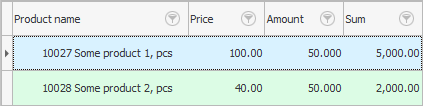
ដើម្បីធ្វើដូច្នេះ ជាដំបូង ពីបាតនៃវិក្កយបត្រ ជ្រើសរើសផលិតផលដែលចង់បាន ហើយបន្ទាប់មកពីកំពូលតារាងវិក្កយបត្រ សូមចូលទៅកាន់របាយការណ៍រង "ស្លាកសញ្ញា" .
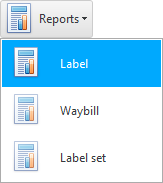
ស្លាកមួយនឹងបង្ហាញសម្រាប់ផលិតផលដែលយើងបានជ្រើសរើស។

ស្លាកនេះរួមបញ្ចូលឈ្មោះផលិតផល តម្លៃរបស់វា និងលេខកូដ។ ទំហំស្លាក 5.80x3.00 សង់ទីម៉ែត្រ។ អ្នកអាចទាក់ទងអ្នកអភិវឌ្ឍន៍នៃ ' ប្រព័ន្ធគណនេយ្យសកល ' ប្រសិនបើអ្នកចង់ប្ដូរទំហំស្លាកផ្សេងតាមបំណង។ ទំនាក់ទំនងត្រូវបានរាយនៅលើគេហទំព័រ usu.kz ។
![]() កម្មវិធី ' USU ' ក៏អាចបោះពុម្ព លេខកូដ QR ផងដែរ។
កម្មវិធី ' USU ' ក៏អាចបោះពុម្ព លេខកូដ QR ផងដែរ។
ស្លាកអាចត្រូវបានបោះពុម្ពដោយចុចលើវា។ "ប៊ូតុង" .
![]() មើលគោលបំណងនៃប៊ូតុង របារឧបករណ៍របាយការណ៍ នីមួយៗ។
មើលគោលបំណងនៃប៊ូតុង របារឧបករណ៍របាយការណ៍ នីមួយៗ។
បង្អួចបោះពុម្ពនឹងលេចឡើង ដែលអាចមើលទៅខុសគ្នានៅលើកុំព្យូទ័រផ្សេងៗគ្នា។ វានឹងអនុញ្ញាតឱ្យអ្នកកំណត់ចំនួនច្បាប់ចម្លង។

នៅក្នុងបង្អួចដូចគ្នា អ្នកគួរតែជ្រើសរើស ម៉ាស៊ីនបោះពុម្ពសម្រាប់បោះពុម្ពស្លាក ។
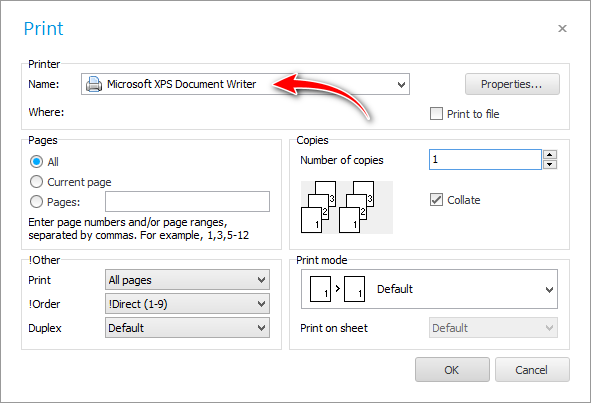
![]() មើលថាតើ ផ្នែករឹង ណាខ្លះត្រូវបានគាំទ្រ។
មើលថាតើ ផ្នែករឹង ណាខ្លះត្រូវបានគាំទ្រ។
នៅពេលដែលស្លាកសញ្ញាលែងត្រូវការតទៅទៀត អ្នកអាចបិទបង្អួចរបស់វាដោយប្រើ គ្រាប់ចុច Esc ។
ប្រសិនបើនៅក្នុង "ការតែងនិពន្ធ" អ្នកមានធាតុជាច្រើននៅលើវិក្កយបត្រចូល បន្ទាប់មកអ្នកអាចបោះពុម្ពស្លាកសម្រាប់ទំនិញទាំងអស់ក្នុងពេលតែមួយ។ ដើម្បីធ្វើដូច្នេះ សូមជ្រើសរើសរបាយការណ៍មួយ។ "បានកំណត់ស្លាក" .
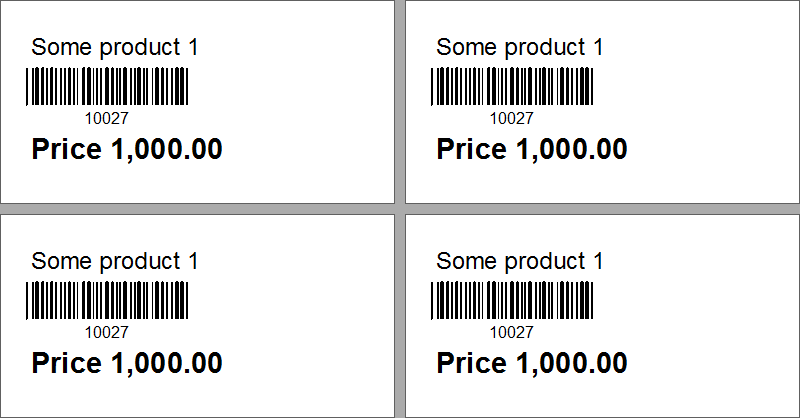
ប្រសិនបើអ្នកត្រូវការបិទស្លាកដែលខូចនៅលើផលិតផលជាក់លាក់មួយឡើងវិញ អ្នកមិនចាំបាច់រកមើលវិក្កយបត្រដែលផលិតផលនេះត្រូវបានទទួលនោះទេ។ អ្នកអាចបង្កើតស្លាកពីថត "នាមត្រកូល" . ដើម្បីធ្វើដូចនេះ ស្វែងរកផលិតផលដែលចង់បាន ហើយបន្ទាប់មកជ្រើសរើសរបាយការណ៍ផ្ទៃក្នុង "ស្លាកសញ្ញា" .
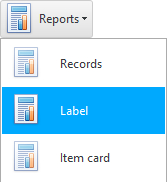
![]() ប្រសិនបើអ្នកកំពុងលក់ផលិតផលដែលមិនអាចដាក់ស្លាកបាន នោះអ្នកអាច បោះពុម្ពវាជាទម្រង់បញ្ជី ដើម្បីកុំឱ្យ barcode អានពីផលិតផល ប៉ុន្តែពីសន្លឹកក្រដាស។
ប្រសិនបើអ្នកកំពុងលក់ផលិតផលដែលមិនអាចដាក់ស្លាកបាន នោះអ្នកអាច បោះពុម្ពវាជាទម្រង់បញ្ជី ដើម្បីកុំឱ្យ barcode អានពីផលិតផល ប៉ុន្តែពីសន្លឹកក្រដាស។
![]() អ្នកអាចបោះពុម្ពមិនត្រឹមតែស្លាកប៉ុណ្ណោះទេប៉ុន្តែថែមទាំង វិក័យប័ត្រ ខ្លួនឯងផងដែរ។
អ្នកអាចបោះពុម្ពមិនត្រឹមតែស្លាកប៉ុណ្ណោះទេប៉ុន្តែថែមទាំង វិក័យប័ត្រ ខ្លួនឯងផងដែរ។
សូមមើលខាងក្រោមសម្រាប់ប្រធានបទមានប្រយោជន៍ផ្សេងទៀត៖
![]()
ប្រព័ន្ធគណនេយ្យសកល
2010 - 2024